
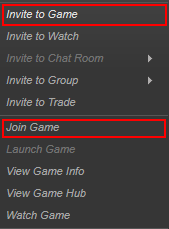
- Steam (wszystkie systemy operacyjne)
Najprostszym sposobem na połączenie się ze znajomymi grającymi w Starbound jest lista znajomych na Steamie. Po prostu kliknij prawym przyciskiem myszy nazwę gracza na liście znajomych i wybierz opcję „Dołącz do gry”. To połączy Cię z ich trwającą grą Starbound i pojawisz się w ich uniwersum. Tam będziesz miał ze sobą wszystko na swoim statku, ale wszystko na planetach pojawi się tak, jak w ich grze, a nie w Twojej.
Alternatywnie możesz wybrać 'Zaproś do gry’, co spowoduje zaproszenie ich do dołączenia do Twojej gry z postacią, którą grają. Musisz być zalogowany do gry z postacią, aby ta opcja była dostępna.
Uruchom serwer dedykowany
Po wybraniu opcji otwarcia Starbound w Steamie pojawia się opcja uruchomienia serwera dedykowanego. Spowoduje to uruchomienie pliku starbound_server.exe, który hostuje serwer z Twojego komputera. Dzięki temu gracze mogą połączyć się z Twoim komputerem, aby grać w Starbound, nawet jeśli gra jest zamknięta (pod warunkiem, że oprogramowanie serwera jest nadal uruchomione).
Konfiguracja serwera
- Linux (Ubuntu)
- Przewodnik dotyczący konfiguracji serwera linuksowego można znaleźć tutaj Przewodnik:LinuxServerSetup
Jeśli komputer, na którym chcesz uruchomić serwer, ma prywatne IP:
Będziesz potrzebował dostępu administracyjnego do wszystkich routerów pomiędzy serwerem a Internetem (W typowym domu możesz mieć do 2 lub więcej. W niektórych przypadkach sam modem ma wbudowany router, który jest często pomijany)
Będziesz także prawdopodobnie potrzebował dostępu administracyjnego do wszystkich zapór sieciowych między serwerem a Internetem (W typowym domu będzie to po prostu zapora wbudowana w system operacyjny)
Ręcznie
- Uruchom serwer Starbound w swoim katalogu Starbound. Domyślna lokalizacja to:
- W przypadku 32-bitowego systemu Windows: C:\Program Files\Steam\steamapps\common\starbound\win32\starbound_server.exe
- W przypadku 64-bitowego systemu Windows: C:\Program Files (x86)\Steamapps\common\Starbound\win32\starbound_server.exe
- W systemie Mac OS, ~/Library/Application Support/Steam/SteamApps/common/Starbound
- W 64-bitowym systemie Linux, ~/.local/share/Steam/SteamApps/common/Starbound/linux/starbound_server (nie ma 32-bitowego serwera linuksowego)
- Jeśli w tych lokalizacjach nie można znaleźć serwera Starbound, kliknij prawym przyciskiem myszy grę w Steam, aby znaleźć katalog Starbound.
Testowanie serwera
Aby móc hostować serwer, musisz przekierować/pozwolić na port TCP 21025 na swoim routerze i zaporze (jeśli jest włączona)
Zobacz sekcję zasobów dotyczącą adresu URL zdalnego testowania portówJeśli zasób informuje, że port jest zamknięty, musisz:
- Sprawdzić zaporę(y) w swoim systemie operacyjnym
- Sprawdzić reguły przekierowania na swoim routerze(ach)
Lokalnie, nadal powinieneś być w stanie połączyć się ze swoim serwerem używając IP 127.0.0.0.1 (Local Loopback) w kliencie Starbound, jednak Twoi znajomi nie będą.
Gdy zdalne narzędzie zgłosi, że port jest otwarty, wtedy możesz dać swój adres IP swoim znajomym do gry. Aby zlokalizować swoje IP użyj tego, lub innego podobnego adresu URL
Konfiguracja klienta
- Wczytaj grę, kliknij „Multiplayer” w menu głównym
- Wybierz postać, której chcesz używać
- Adres serwera: Wprowadź IP lub nazwę DNS, z którą chcesz się połączyć.
- Wprowadź konto serwera i hasło, jeśli zostało skonfigurowane, w przeciwnym razie może pozostać puste
- Kliknij na „Join Server”
- Zaproś swoich przyjaciół, aby też się podłączyli!
Multiplayer Gameplay
Forming a Party
Jak już będziesz w grze, ty i twoi przyjaciele będziecie na różnych statkach lub planetach. Aby STWORZYĆ imprezę, po dołączeniu przyjaciół do gry, naciśnij ikonę ( + ) w prawym górnym rogu, poniżej portretu postaci i wpisz pseudonim postaci swojego przyjaciela(’s/s’). (Jeśli nie znasz nicku znajomego, sprawdź, czy nie ma go na czacie, wyświetlanego np: „(Name) Has Connected”), i kliknij na invite. Aby dołączyć do imprezy, gdy właściciel imprezy wyśle Ci zaproszenie, po prostu kliknij na zaakceptuj, lub odmów. W ciągu kilku sekund powinieneś zobaczyć obrazek postaci właściciela, jak również wszystkie inne obrazki postaci graczy, którzy są już w partii.
Uwaga: Kiedy jesteś z kimś w partii, możesz przenieść się na jego statek klikając na jego portret.
Zaawansowana konfiguracja serwera
Edytując plik 'starbound.config’ w katalogu giraffe_storage, gracze mogą dostosować ustawienia serwera, który prowadzą. Ta metoda pozwala graczom skonfigurować hasła do serwera, porty, domyślne ustawienia gry i wiele więcej poprzez zmianę wartości.
Konfiguracja serwera |
||||
|---|---|---|---|---|
| Klucz | Opis | Przykład | Wartość domyślna | |
| gameServerPort | Port serwera | 21025 | ||
| gameServerBind | „*” | |||
| bannedUuids | Ban List for Unique User Ids | |||
| bannedIPs | Ban List for IP Addresses | |||
| serverName | Nazwa serwera | Serwer Starbound | ||
| maxPlayers | Maksimum dozwolonych jednoczesnych sesji | . 8 | ||
| upnpPortForwarding | true | |||
| checkAssetsDigest | false | |||
| allowAdminCommands | Determinuje, czy polecenia administratora mogą być używane na serwerze | true | ||
| allowAdminCommandsFromAnyone | Determinuje, czy wszyscy użytkownicy mogą używać poleceń administratora | false | ||
| runQueryServer | false | |||
| queryServerPort | 21025 | |||
| queryServerBind | „*” | |||
| runRconServer | false | |||
| rconServerPort | 21026 | |||
| rconServerBind | „*” | |||
| rconServerPassword | „” | |||
| rconServerTimeout | 500 | |||
Program |
||||
| windowTitle | tytuł okna programu gry | „Starbound -. Beta” | ||
| vsync | Włącza synchronizację pionową | true | ||
| renderSleep | true | |||
| maxFrameskip | ustawienie pomijania klatek | 10 | ||
| sampleRate | Częstotliwość próbkowania audio | 44100 | ||
| audioChannels | Liczba kanałów audio | 2 | ||
| audioChannelSeparation | Audio balance | |||
Konfiguracja gracza |
||||
| clearUniverseFiles | Wymusza na graczach używanie nowych danych uniwersum | false | ||
| clearPlayerFiles | Wymusza na graczach do używania nowych postaci | false | ||
| playerBackupFileCount | 3 | |||
Domyślne ustawienia menu |
||||
| sfxVol | Poziom głośności efektu dźwiękowego w zakresie 0-.100 | 100 | ||
| musicVol | Poziom głośności muzyki w zakresie 0-.100 | 100 | ||
| windowedResolution | Rozdzielczość gry w trybie okienkowym | |||
| maximizedResolution | Rozdzielczość gry w zmaksymalizowanym oknie | |||
| fullscreenResolution | Rozdzielczość gry gdy fullscreen | |||
| fullscreen | Full screen enable | false | ||
| maximized | Okno gry zmaksymalizowane | true | ||
| zoomLevel | poziom powiększenia kamery gry | 3.0 | ||
| speechBubbles | Toggle for player speech bubbles | true | ||
| crafting.filterHaveMaterials | Filtrowanie list craftingu do 'available to craft’ | false | ||
| title.connectionString | adres IP ostatniego połączenia z serwerem | „” | ||
Zasoby
- Adresy URL zdalnego testowania portów:
- http://www.yougetsignal.com/tools/open-ports/
- http://www.canyouseeme.org/
- http://www.t1shopper.com/tools/port-scan/
- Help With Forwarding Ports on your Router:
- http://en.wikipedia.org/wiki/Port_forwarding
- http://portforward.com/english/routers/port_forwarding/
- http://www.howtogeek.com/66214/how-to-forward-ports-on-your-router/
- Inne
- Starbound Top Server List
.